آموزش انتخاب ایمیل های برگزیده در جیمیل (ستاره دار کردن)
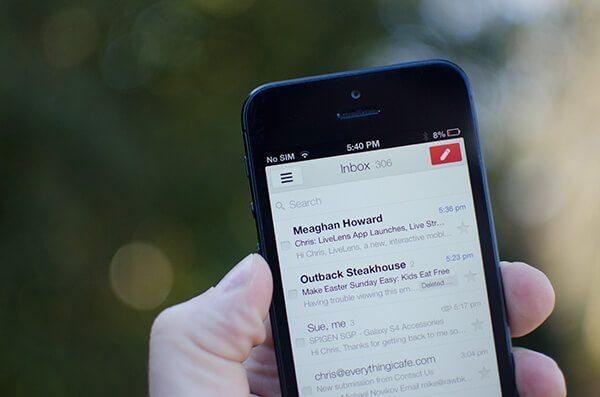
سرویس جیمیل چه در نسخه تحت وب و چه در اپلیکیشن اختصاصی خود امکان انتخاب ایمیل های برگزیده را در اختیار کاربران قرار میدهد. بدین صورت شما ایمیل های مورد نظر را ستاره دار میکنید و هر زمان که تمایل داشته باشید قادر به دستیابی به آنها هستید. در این مقاله قصد داریم که به آموزش نحوه انتخاب ایمیل های برگزیده در جیمیل بپردازیم. با موبایل کمک همراه باشید.
مقدمهای در رابطه با انتخاب ایمیل های برگزیده در جیمیل
یکی دیگر از قابلیتهایی که سرویس جیمیل در اختیارتان قرار میدهد مربوط به امکان ایجاد یک لیست از ایمیل های برگزیده یا اصطلاحا ستاره دار (Starred) است. شما میتوانید ضمن استفاده از سرویس جیمیل، ایمیل های خاص مورد نظرتان را به لیستی اضافه کنید که یک لیست برگزیده یا ستاره دار است. به این صورت قادر خواهید بود تا سریعا و هر زمان که تمایل داشتید، به این ایمیل های برگزیده دسترسی یابید. انجام این عمل هم از طریق مرورگر کامپیوترهای ویندوزی و هم از طریق نسخه اندرویدی و آی او اسی اپلیکیشن جیمیل (Gmail) امکانپذیر است.
بیشتر بخوانید: تعمیرات تلفنی موبایل
بنابراین ما در این مقاله قصد داریم که به آموزش نحوه انتخاب ایمیل های برگزیده در جیمیل بپردازیم. در این راستا، روش انجام این عمل از طریق مرورگر کامپیوتر و نسخههای اندرویدی و آی او اسی برنامه جیمیل به شما عزیزان آموزش داده میشود. چنانچه در رابطه با هر یک از بخشها و مراحل شرح داده شده نیاز به توضیحات بیشتری داشتید، میتوانید از طریق شمارههای موجود با کارشناسان موبایل کمک تماس حاصل کرده و از آنها راهنمایی دقیقتری بخواهید. با موبایل کمک همراه باشید.
انتخاب ایمیل های برگزیده در جیمیل از طریق مرورگر کامپیوتر
اگر از مرورگر کامپیوتر به منظور بررسی ایمیل های خود استفاده میکنید، مراحل زیر را به منظور ستاره دار کردن یک ایمیل طی کنید:
- با کلیک بر روی این قسمت وارد بخش اینباکس اکانت جیمیل خود شوید.
- برای انتخاب ایمیل برگزیده و اضافه کردن آن به لیست ایمیل های ستاره دار کافیست که بر روی آیکون ستاره موجود در گوشه سمت چپ ایمیل کلیک کنید تا به رنگ طلایی در آید. همچنین میتوانید بر روی باکس موجود در گوشه سمت چپ آنها کلیک کنید تا تیک بخورند و سپس از منوی فوقانی صفحه بر رو گزینه More و نهایتا Add Star کلیک کنید. به این صورت قادر به انتخاب آنی چند ایمیل و اضافه کردن آنها به بخش ایمیل های برگزیده جیمیل خواهید بود.
بنابراین به این صورت میتوانید ایمیل های مورد نظرتان را به لیست ایمیل های برگزیده یا ستاره دار منتقل کنید. برای مشاهده این ایمیل ها کافیست که از منوی سمت چپ گزینه Starred را انتخاب نمایید. در این صورت لیست ایمیل های برگزیده یا ستاره دار شما نمایان میشوند.
انتخاب ایمیل های برگزیده در جیمیل از طریق نسخه اندرویدی برنامه جیمیل
تعمیرات گوشی سامسونگ تهران :بیشتر بخوانید
حال تصور کنید که قصد داریم با استفاده از گوشی یا تبلت اندرویدی خود نسبت به انتخاب ایمیل های برگزیده در جیمیل یا ستاره دار کردن آنها وارد عمل شویم. برای انجام این عمل مراحل زیر را طی کنید:
- برنامه جیمیل را انتخاب کنید و به بخش Inbox آن مراجعه کنید.
- با لمس آیکون ستاره موجود در گوشه سمت راست هر ایمیل قادر به اضافه کردن آن به لیست ایمیل های برگزیده خواهید بود. همچنین میتوانید با لمس آیکون پروفایل موجود در کنار ایمیل ها نسبت به انتخاب برخی از آنها اقدام کنید و سپس آیکون سه نقطه موجود در گوشه سمت راست و بالای صفحه را انتخاب و گزینه Add Start را لمس نمایید. به این صورت میتوانید چند ایمیل را به طور آنی به لیست ایمیل های برگزیده در جیمیل اضافه کنید.
به منظور دسترسی به ایمیل های برگزیده در نسخه اندرویدی برنامه جیمیل کافیست که آیکون سه خطی موجود در گوشه سمت چپ و بالای صفحه را لمس و سپس گزینه Starred را انتخاب کنید.
انتخاب ایمیل های برگزیده در جیمیل از طریق نسخه iOS برنامه جیمیل
اما برای اینکه در نسخه آی او اسی یا iOS برنامه جیمیل بتوانید ایمیل های برگزیده یا ستاره دار مورد نظرتان را مشخص کنید، دقیقا باید مراحل مشابهی را طی کنید که در بخش قبل و برای نسخه اندرویدی برنامه جیمیل به آنها اشاره کردیم. پس:
- برنامه جیمیل را انتخاب کنید و به بخش Inbox آن مراجعه کنید.
- با لمس آیکون ستاره موجود در گوشه سمت راست هر ایمیل قادر به اضافه کردن آن به لیست ایمیل های برگزیده خواهید بود. همچنین میتوانید با لمس آیکون پروفایل موجود در کنار ایمیل ها نسبت به انتخاب برخی از آنها اقدام کنید و سپس آیکون سه نقطه موجود در گوشه سمت راست و بالای صفحه را انتخاب و گزینه Add Start را لمس نمایید. به این صورت میتوانید چند ایمیل را به طور آنی به لیست ایمیل های برگزیده در جیمیل اضافه کنید.
دسترسی به ایمیل های برگزیده یا ستاره دار هم کافیست که از منوی اصلی اپلیکیشن جیمیل گزینه Starred را انتخاب کنید.
بیشتر بخوانید: تعمیرات آیفون XS Max
جمعبندی
همانطور که مشاهده کردید در این مقاله به آموزش نحوه انتخاب ایمیل های برگزیده در جیمیل (ستاره دار کردن ایمیل ها) پرداختیم. چنانچه در رابطه با هر یک از بخشها و مراحل شرح داده شده نیاز به توضیحات بیشتری داشتید، میتوانید از طریق شمارههای موجود با کارشناسان موبایل کمک تماس حاصل کرده و از آنها راهنمایی دقیقتری بخواهید.
بیشتر بخوانید:
قیمت تاچ ال سی دی آیفون SE 2020
قیمت تاچ ال سی دی سامسونگ جی 3 2016







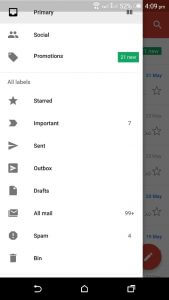










نظرات کاربران (0) ارسال نظر